Cómo Activar Las Características De Windows 10
¿Quieres Activar las características de Windows 10? El sistema operativo Windows está equipado con muchos complementos y componentes que pueden ampliar la funcionalidad de Windows sin utilizar ningún software de terceros. Algunos de estos componentes están habilitados o instalados de forma predeterminada.
Pero no es necesario activar las características de Windows 10 para todas las funciones porque ralentizará el rendimiento de tu computadora. Además, no todos los usuarios necesitan que todas las funciones estén habilitadas. Por otro lado, algunos componentes también son necesarios para que el software de terceros funcione correctamente.
Sin importar cuál sea el caso para activar las características de Windows 10 o funciones del sistema, en este post mostraremos como puedes hacerlo.
Cómo activar las características de Windows 10 usando el Panel de control
Aunque Windows 10 contiene la aplicación de Configuración, aún necesitaras utilizar el Panel de control para administrar las características opcionales en tu computadora. A continuación, te explicaremos cómo activar las características de Windows 10 o desactivar las funciones mediante el Panel de control:
Paso 1. Ubica el Panel de control en tu computadora y ábrelo.
Paso 2. Después de entrar en el panel de control Haz clic en Programas.
Paso 3. Haz clic en el enlace Activar o desactivar las funciones de Windows.
Paso 4. En Funciones de Windows, marque o desmarque la función que desees.
Paso 5. Haz clic en Aceptar para habilitar y deshabilitar la función que deseas.
Paso 6. Para terminar el procedimiento y activar las características de Windows 10 correctamente deberás reiniciar tu computadora como lo indica el asistente.
Mientras sigas en Funciones de Windows, verás una lista larga con todas las características o funciones que pueden puedes elegir para administrar. Por otro lado, si la función que vas a elegir tiene un sello de verificación, significa que la función está actualmente habilitada en tu computadora.
También podrás notar que algunas características tienen múltiples funciones debajo de ellas. Si ves una función con un cuadrado negro, en lugar de una marca de verificación, significa que solo una parte de la función está habilitada.
De igual forma siempre podrás habilitar las subfunciones expandiendo y marcando las que deseas habilitar. Por supuesto, aquellos que no tienen ninguna marca de verificación indican que actualmente no están habilitados en tu computadora.
Cómo activar las características de Windows 10 usando la Configuración.
La Configuración también incluye una sección para activar las características de Windows 10, pero no es la misma que la del Panel de control. Es solo un lugar para administrar características modernas particulares de Windows 10, como el modo de desarrollador de Windows, el soporte de contacto y la asistencia rápida de Microsoft.
Para administrar estos elementos opcionales con la aplicación Configuración en Windows 10, haz lo siguiente:
Paso 1. Dirígete a la aplicación de Configuración y Ábrela.
Paso 2. Haz clic en la opción de Sistema.
Paso 3. Selecciona Aplicaciones y funciones y haz clic.
Paso 4. Haz clic en el enlace que aparecerá de Administrar funciones opcionales.
Paso 5. Selecciona la función que necesitas y verás un botón proporcionándote las opciones de Desinstalar o Administrar, que te enviara a la página de configuración donde se encuentra la función.
Nota: También puedes hacer seleccionar en el botón Agregar una función para agregar una cantidad diferentes idiomas.
Últimas palabras
Si bien podría ser bueno tener la comprensión básica de estas características opcionales y cómo administrarlas, en su mayor parte, los consumidores habituales no tienen que preocuparse por ellas. Windows 10 y las aplicaciones suelen ser extremadamente inteligentes como para detectar y activar las características de Windows 10 automáticamente según sea necesario.
Sin embargo, muy pocas veces hay situaciones exclusivas en las que es posible que debas activar o desactivar una función opcional manualmente. Por ejemplo, cuando quieras comprobar las próximas funciones de Windows 10 utilizando una máquina virtual con la herramienta de virtualización Hyper-V de Microsoft.
O si eres un desarrollador que trabaja en Windows y Linux, y necesitas una herramienta de línea de comandos como el shell Bash en Ubuntu. O cuando desees configurar un servidor FTP para crear tu nube privada y compartir archivos sin restricciones.
La lista de características que mencionamos en esta guía cubre todas las que se incluyen con la Actualización de aniversario de Windows 10, pero recuerde que pueden cambiar en versiones futuras.
También puede interesarte: Pantalla Azul En Windows 10. Qué Es, Como Solucionarlo.

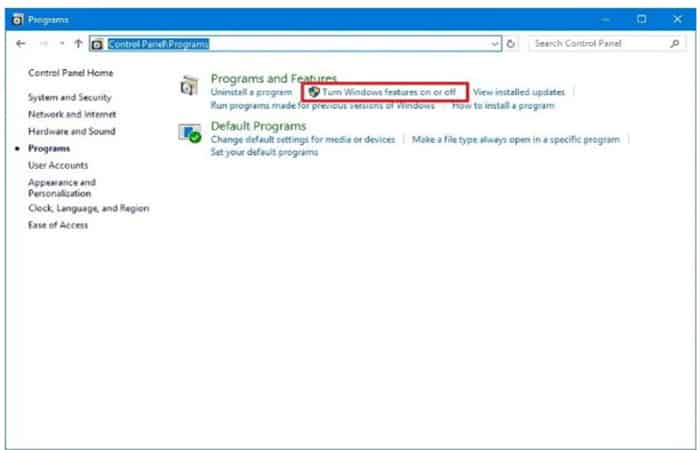
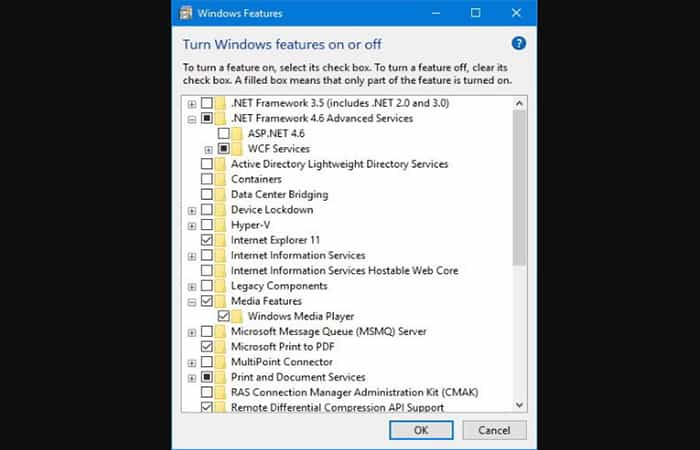
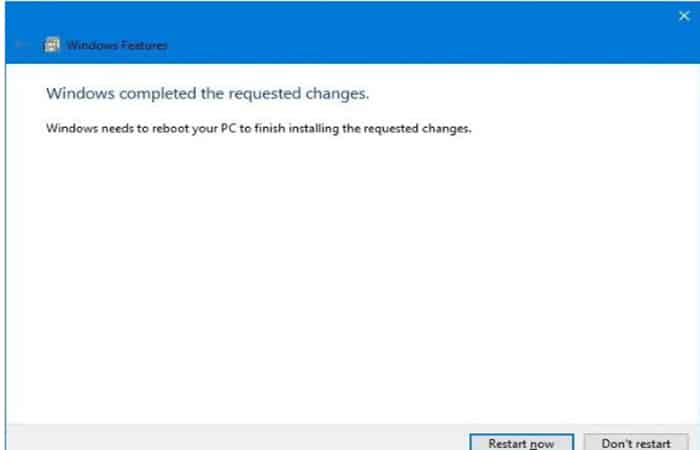
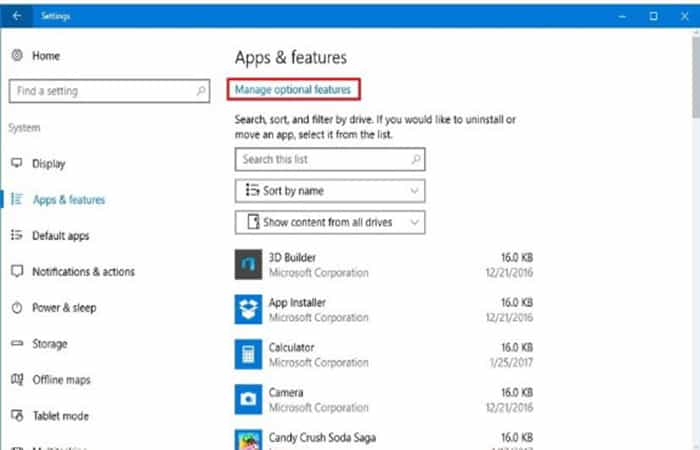
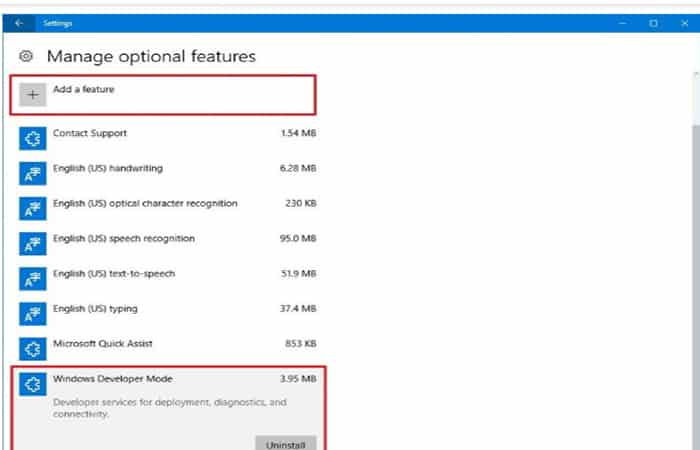
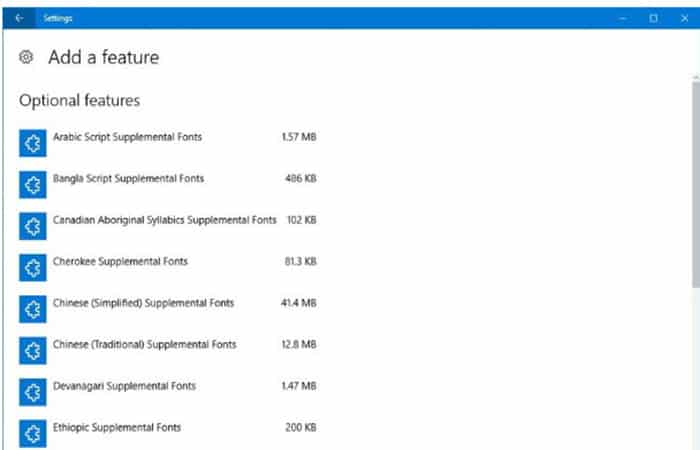
Deja una respuesta